Durch Administrator
Fast 25 Millionen Menschen sind innerhalb einer Woche durch ein Upgrade auf Windows 10 in Windows 10 gesprungen. Das ist ein riesiger Durchbruch für eine OS-Firma, wenn sie dies bereits als letzte OS-Version geplant haben. Nun gab es zunächst einige Spekulationen, ob raubkopierte oder nicht aktivierte Windows-Benutzer auf Windows 10 upgraden können oder nicht. Windows 10 hat endlich deutlich gemacht, dass nur echte Windows-Benutzer auf ihr neuestes Betriebssystem aktualisieren können. Die meisten Leute sind skeptisch, ob die Windows-Kopien echt sind oder nicht. Hier ist eine Kurzanleitung zum Überprüfen und Bestätigen Ihres Windows 10-Aktivierungsstatus.
Wie überprüfe ich den Aktivierungsstatus von Windows 10?
Schritt 1# Klicken Sie zunächst auf das Windows-Startsymbol in der unteren linken Ecke Ihres Windows-PCs.
Klicken Sie dann auf Einstellungen.
Hinweis: Sie können auch die Windows-Taste + r drücken, um direkt zu den Einstellungen zu gelangen.
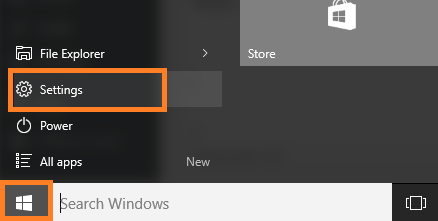
Schritt 2# Klicken Sie nun im nächsten Fenster auf Update und Sicherheit.

Schritt 3# Klicken Sie nun im linken Menübereich auf Aktivierung.
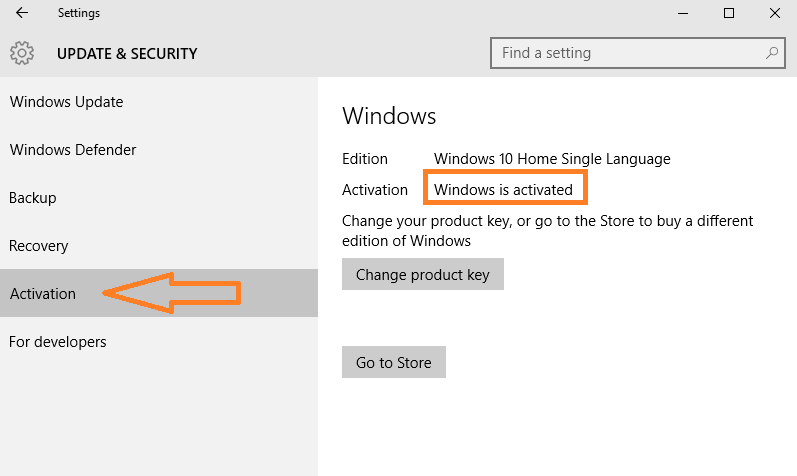
Wenn es heißt, Windows ist aktiviert, bedeutet es genau das. Sie müssen sich also keine Sorgen machen, da Ihr Windows 10 aktiviert ist.
Warum können Sie den Produktschlüssel in Windows 10 nicht finden?
Denn Microsoft hat den Produktschlüssel abgeschafft und eine neue Methode festgelegt, um echte Benutzer anhand ihrer Hardwarekonfiguration. Welche Hardwarekonfigurationen festgelegt sind, um Ihren PC für eine echte Windows-Kopie zu identifizieren, ist noch nicht klar.

